如何使用和自定義Windows11快速設置菜單?
在Windows10中,當您單擊右下角的通知區域圖標時,它會打開操作中心。它具有方便的快速訪問圖標,用于顯示大量常用的Windows設置,例如藍牙、飛行模式等。但是,Windows10操作中心功能有點笨重。微軟已經在Windows11中更換了它,將操作中心變成了快速設置菜單。
Windows11快捷菜單如何工作?
快速設置與操作中心非常相似。您仍然可以通過任務欄訪問設置,盡管您現在單擊狀態圖標(Wi-Fi、電池、揚聲器等)而不是通知中心圖標。此外,操作中心快捷方式Win+A現在可以打開快速設置菜單。
Windows11快捷菜單中的默認選項包括Wi-Fi連接、藍牙連接、對焦輔助、飛行模式、輔助功能和投射。選擇一個選項以將其打開或關閉。對于Wi-Fi按鈕,它將連接到之前的Wi-Fi連接,同樣,藍牙圖標將連接到任何可用的硬件。
在快速菜單的底部,您還會找到音量和亮度滑塊。

一些菜單也打開子菜單。例如,選擇“輔助功能”會顯示更多選項,例如“放大鏡”、“講述人”等。同樣,選擇Wi-Fi菜單將打開Wi-Fi連接選項,允許您選擇不同的Wi-Fi連接。
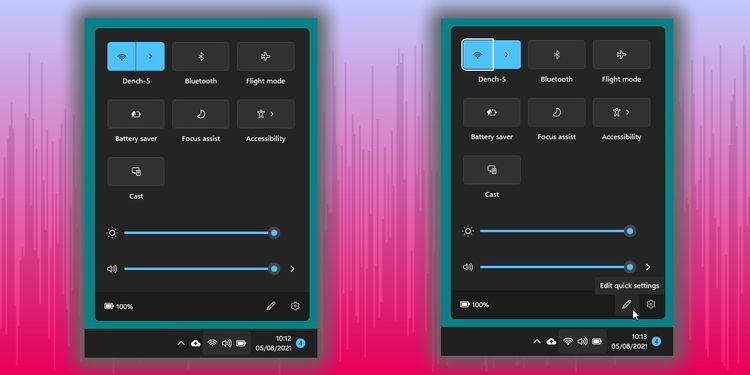
如何自定義Windows11快捷菜單?
自定義快速菜單是一個簡單的過程。
打開快捷菜單。
選擇鉛筆圖標。
點擊添加按鈕。
從快速菜單設置中選擇。
選項包括:
鍵盤布局
移動熱點
附近分享
小夜燈
項目
旋轉鎖定
連接
對于您選擇的每個快速菜單選項,菜單將自動展開。
或者,您也可以使用鉛筆圖標從快速菜單中刪除設置。
打開快捷菜單。
點擊鉛筆圖標。
點擊大頭針圖標以刪除快速菜單設置。
刪除設置后,您會在快速菜單選項列表中找到它(如果您想將其重新添加到列表中)。
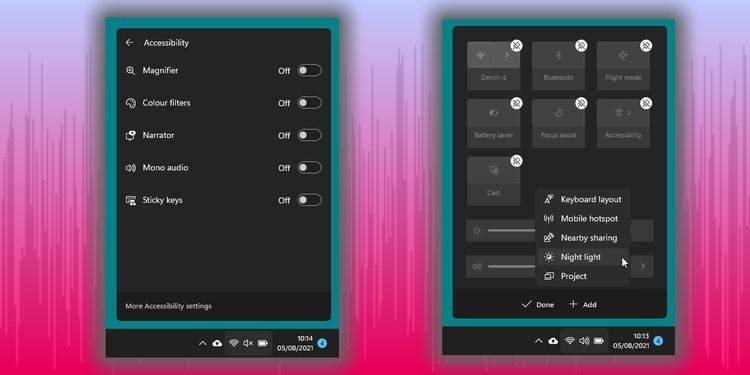
Windows11快速菜單是否比操作中心更好?
是的,總體而言,QuickMenu比老化的ActionCenter更好。Windows11光滑的弧形窗口和快速加載菜單意味著快速菜單位于操作中心之外。
公平地說,它們非常相似,盡管快速菜單現在將子菜單帶到桌面以便于訪問。以前,這些菜單只能在Windows設置應用程序中訪問,這是一個明顯的好處。
將快速菜單及其設置與Windows通知分開也是一項改進,可在您進行設置時節省屏幕空間。因此,快速菜單是更廣泛的通知和快速訪問日歷改革的一部分。這些菜單中的每一個現在都顯示為自己的功能,而不是捆綁到一個大面板中。
Windows11已啟動并具有新功能
盡管Windows11快速菜單只是一個小小的改進,但它是使新操作系統更易于使用的又一步,并且在此過程中更具視覺吸引力。
相關文章:

 網公網安備
網公網安備